wps文档如何设置文字边框的粗细
时间:2022-12-28 09:10:02作者:极光下载站人气:58
wps软件是一款可以编辑多种文件的办公软件,给用户带来了许多便利,在wps软件中用户拥有着其他办公软件强大功能的支持,因此用户在编辑文档、表格以及的演示文稿等都可以找到相对应的功能来进行编辑,满足了用户不同的需求,获得了很好的使用体验,当用户在wps软件中编辑文档时,有时会遇到需要给文字添加上边框的情况,这个时候用户直接在软件中打开边框和底纹窗口来设置边框样式,并将其应用与选中文字上就可以了,当用户需要设置文字边框的粗细时,就可以直接在边框和底纹窗口的边框选项卡中找到宽度选项来设置粗细程度,那么详细的操作方法是怎样的呢,接下来就和小编一起来看看问题详细的操作方法吧,希望用户能够喜欢。
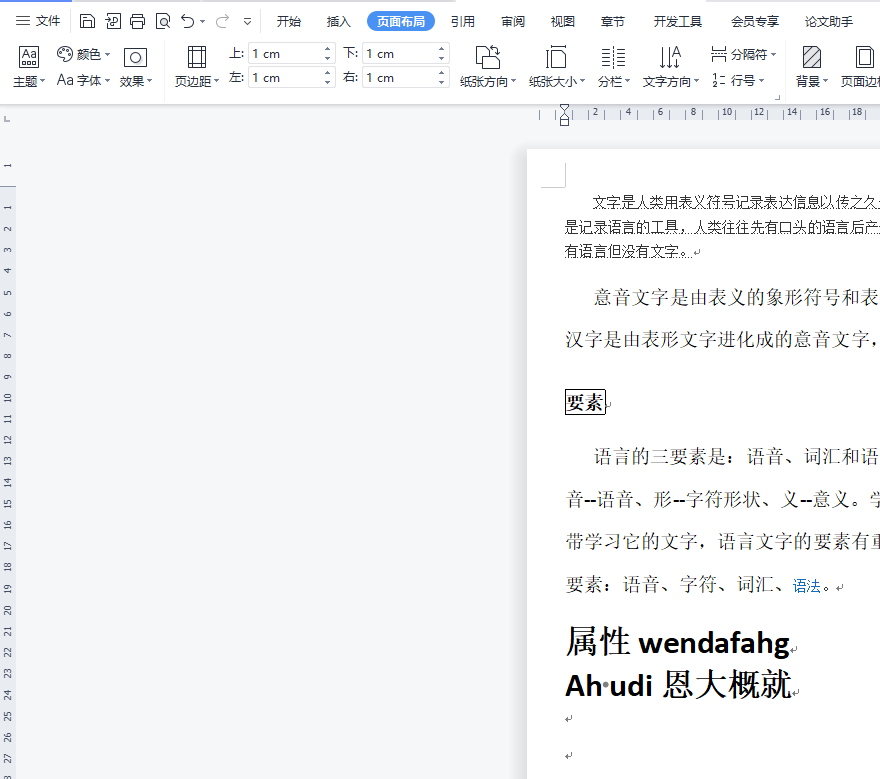
方法步骤
1.用户在电脑桌面上打开wps软件,并来到编辑页面上选中带有边框的文字

2.接着在页面上方的菜单栏中点击页面布局选项,将会切换得到想对应的选项卡,用户选择页面边框选项
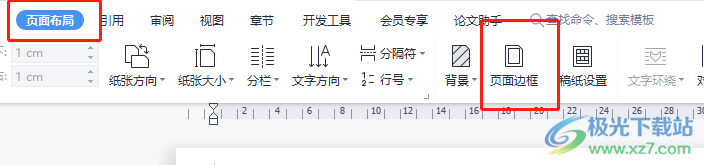
3.这时打开了边框和底纹窗口,用户将选项卡切换到边框选项上,会显示出相关的选项
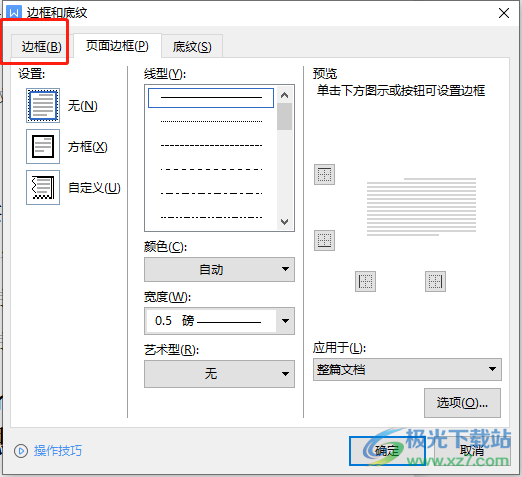
4.用户在显示出来的选项中找到宽度选项,并点击一旁的下拉箭头,在拓展出来的下拉菜单中用户按照自己的需求来选择即可,最后按下确定按钮
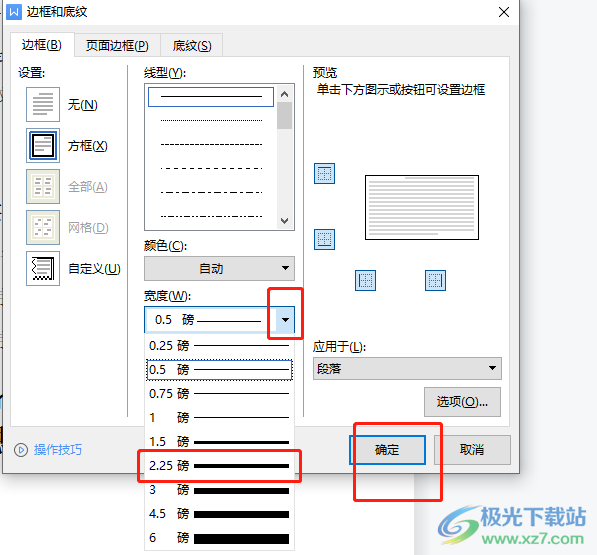
5.回到编辑页面上用户可以看到选中的文字边框已经变粗了,也可以根据自己的喜好来将其变细

wps软件给用户带来了多种文件编辑类型的选择性,当用户在软件中编辑文档文件时,需要设置文字边框的粗细,就可以在软件中打开边框和底纹窗口,在其中的边框选项卡中找到宽度选项,就可以在其下拉菜单中选择边框的粗细样式,详细的操作方法小编整理好了,有需要的用户快来看看吧。
相关推荐
相关下载
热门阅览
- 1百度网盘分享密码暴力破解方法,怎么破解百度网盘加密链接
- 2keyshot6破解安装步骤-keyshot6破解安装教程
- 3apktool手机版使用教程-apktool使用方法
- 4mac版steam怎么设置中文 steam mac版设置中文教程
- 5抖音推荐怎么设置页面?抖音推荐界面重新设置教程
- 6电脑怎么开启VT 如何开启VT的详细教程!
- 7掌上英雄联盟怎么注销账号?掌上英雄联盟怎么退出登录
- 8rar文件怎么打开?如何打开rar格式文件
- 9掌上wegame怎么查别人战绩?掌上wegame怎么看别人英雄联盟战绩
- 10qq邮箱格式怎么写?qq邮箱格式是什么样的以及注册英文邮箱的方法
- 11怎么安装会声会影x7?会声会影x7安装教程
- 12Word文档中轻松实现两行对齐?word文档两行文字怎么对齐?
网友评论